[永久保存版]プリントにベストな写真のサイズって?分かりやすく解説します。

こんにちは。てつみー (@te23_photohibi) です。
この記事では、iPhoneやデジカメで撮影した画像データを、紙へプリントする場合の最適なサイズについて解説しています。どのサイズでプリントすれば綺麗に仕上がるのか?画像データとプリントサイズの関係性も踏まえて、できるだけ分かりやすくまとめました。
また、最後におすすめのプリントサービスも紹介していますので、合わせてチェックしてみてください。
プロのグラフィックデザイナーとして、日常的に画像データを扱っている私、てつみーの視点で解説していきます。
「画像データ」を「紙にプリントする」ってどういうこと?
最適なプリントサイズの前に、大前提となる「データをプリントする」ってどういうこと?というお話をさせてください。
プリントとは
「ピクセルをセンチに変換する作業」
日頃みなさんが慣れ親しんでいる画像は、iPhoneやデジカメといったデジタルのデバイスを通して見ていることが多いと思います。
これらのデジタルデバイスにはディスプレイが付いており、画像サイズはPixel(ピクセル、px)というドットの集合体で構成されています。
このPixelというやつがなかなか厄介で、表示するデバイスによってサイズが変動してしまうのです。(これについて詳しく話すと長くなるので割愛します)
一方で、みなさんが普段使い慣れているcm(センチメートル)は絶対的なアナログの単位。プリントする紙によって写真のサイズが変わるというようなことは起こりません。
1cmは、どの紙にプリントしても1cmですよね。
プリントは、紙などの物理的なメディアに出力する作業ですので、プリントサイズはアナログな「cm」の単位によってフォーマット化されています。
とりあえず「ピクセル(デジタルの単位)」を「センチ(アナログの単位)」に変換する作業=プリントであるということを覚えておいてください。
プリントに適切な解像度は350dpi
もう一つ、プリント作業を理解する上で欠かせないのが「解像度」です。
これは、画像のキメ細かさを表すもので「dpi(dot per inch)」という単位で表現されます。
1インチ(約2.54cm)の中にいくつの点(ドット=ピクセル)が存在するか?という「画像の密度」を表現するための単位。数値が大きいほど高精細な画像となりますが、代わりに表示できるサイズが小さくなります。
また、デジタルデバイスの場合は「ppi(pixcel per inch)」という呼称になりますが、意味はdpiと同じです。
一般的に、iPhoneやPCなどのモニターの解像度は326ppi〜476ppi(機種による)で表示されていますが、紙の印刷では300〜350dpiが最適とされています。
少しややこしいので、ここまでのポイントを整理しますね。
・画像データのサイズはPixel(ピクセル)で表現される
・画像の密度を表す「解像度」、単位は「dpi(ディー ピー アイ)」や「ppi(ピー ピー アイ)」と表現される
・プリントサイズを表す単位は「cm」
・解像度が低いと「荒くて大きな画像」、高いと「綺麗で小さな画像」になる
・プリントに最適な解像度は「300〜350dpi」
写真プリントに最適な
画像サイズ一覧
前述した通り、プリントに最適な解像度は300〜350dpiです。
その前提のもと、写真プリントで使われる用紙のサイズと、それに最適な画像データのサイズ一覧を表にまとめました。
| 用紙サイズの呼称 | プリントサイズ(cm) | 適切な画像サイズ(pixel) |
|---|---|---|
| L版 | 8.9 × 12.7 | 1051 × 1500 |
| 2L版 | 12.7 × 17.8 | 1500 × 2102 |
| ましかく | 8.9 × 8.9 | 1051 × 1051 |
| DSC | 8.9×11.9 | 1051 × 1405 |
| LW | 8.9×13.3 | 1051 × 1570 |
| KG | 10.2×15.2 | 1205 × 1795 |
| 6切 | 20.3×25.4 | 2398 × 3000 |
| ワイド6切 | 20.3×30.5 | 2398 × 3602 |
| 4切 | 25.4×30.5 | 3000 × 3602 |
| ワイド4切 | 25.4×36.5 | 3000 × 4311 |
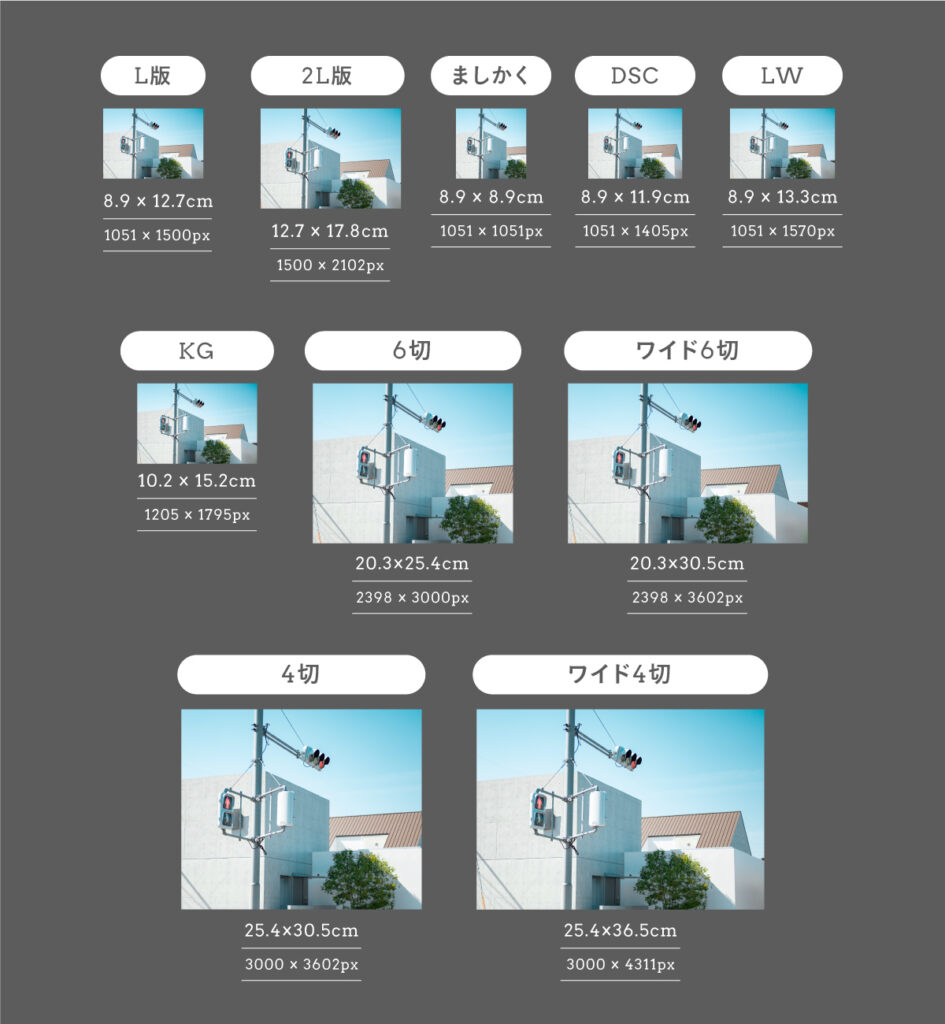
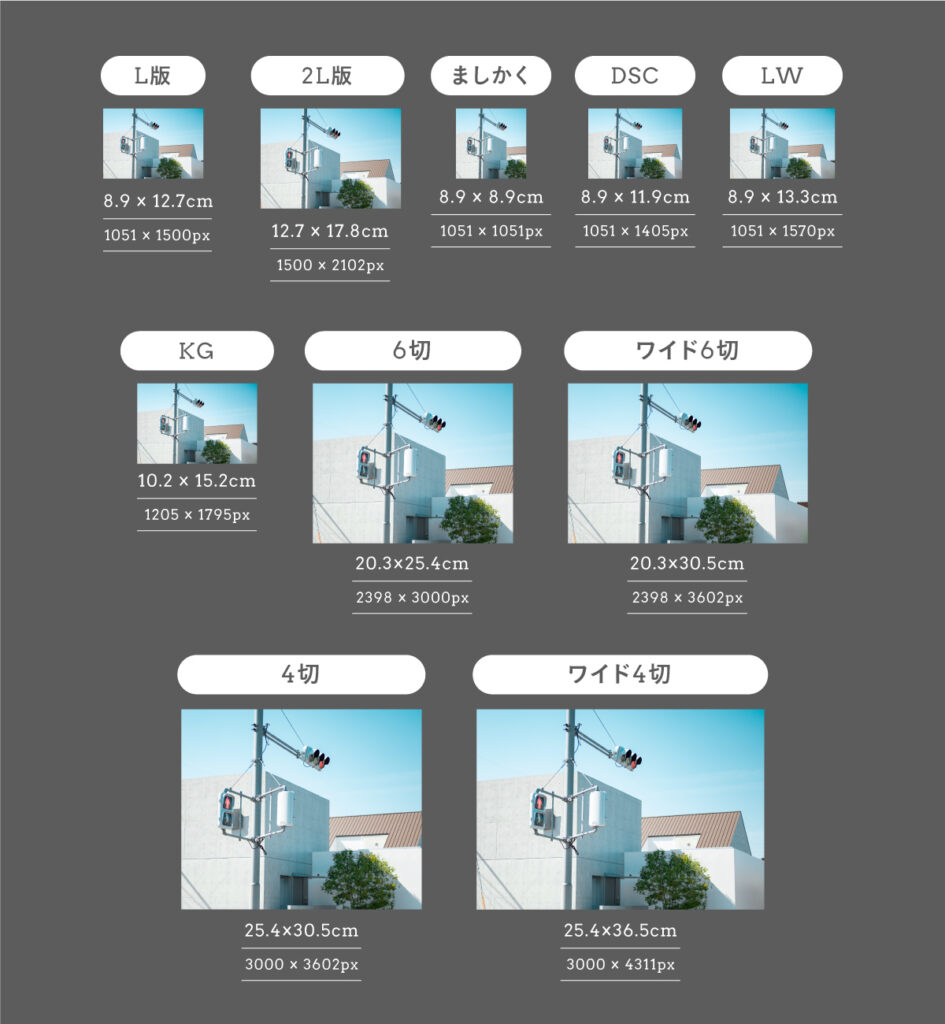
表に記載した「適切な画像サイズ」があれば、綺麗にプリントすることができます。
プリント依頼をする際は、この表を参考にしてサイズをチェックしてみてください。
スマホに入っている画像の
サイズを調べる方法
続いて、スマホに入っている画像がどれくらいのサイズ(pixel数)なのかを調べる方法を解説します。
iPhoneの画像サイズを調べる方法
iPhoneに入っている画像のサイズを調べる方法は色々ありますが、アプリを使うのが最もお手軽です。
おすすめのアプリを2つほどご紹介します。
おすすめアプリ1. Exif Viewer
おすすめアプリ1つ目は「Exif Viewer」。
カメラロールに保存されている画像のサイズを表示してくれる無料のアプリです。サムネイル状態で一覧できるので、チェックが非常にラクなところが便利ポイント。
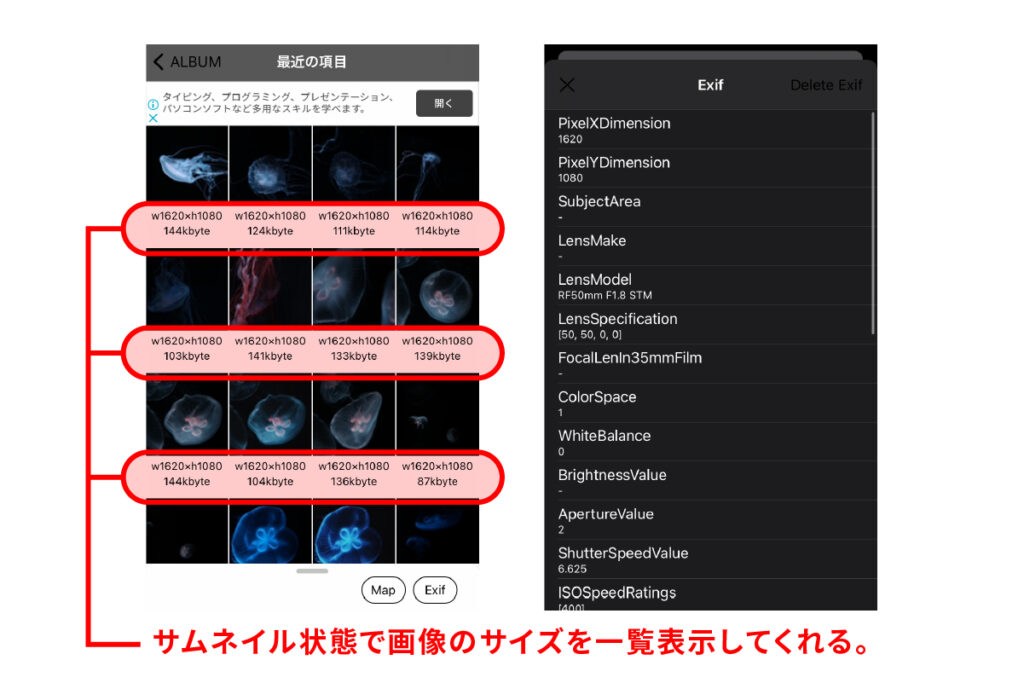
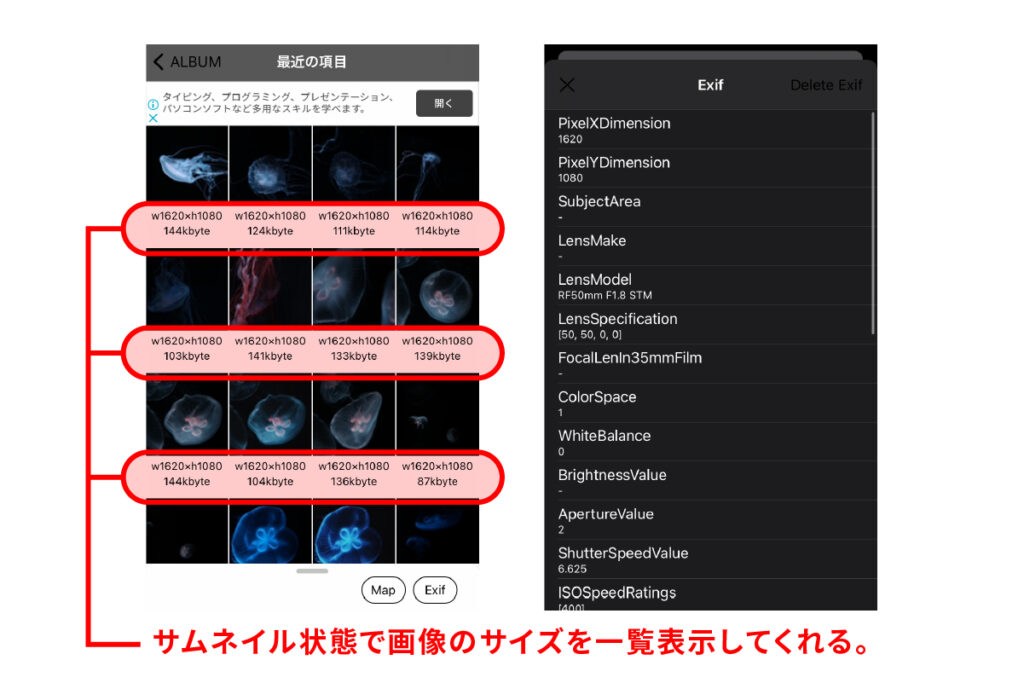
手っ取り早く画像サイズを確認したいという人におすすめです。
おすすめアプリ2. Image Resize
おすすめアプリ2つ目の「Image Resize」です。
こちらも無料で使うことができます。
とても便利なアプリなのですが、サイズを調べたい画像を1枚ずつ選択する必要があり、まとめてチェックしたい時にはやや不向きです。
が、このアプリの特徴は何といっても強力なリサイズ機能。画像データのサイズやファイル形式を簡単に変更することができます。
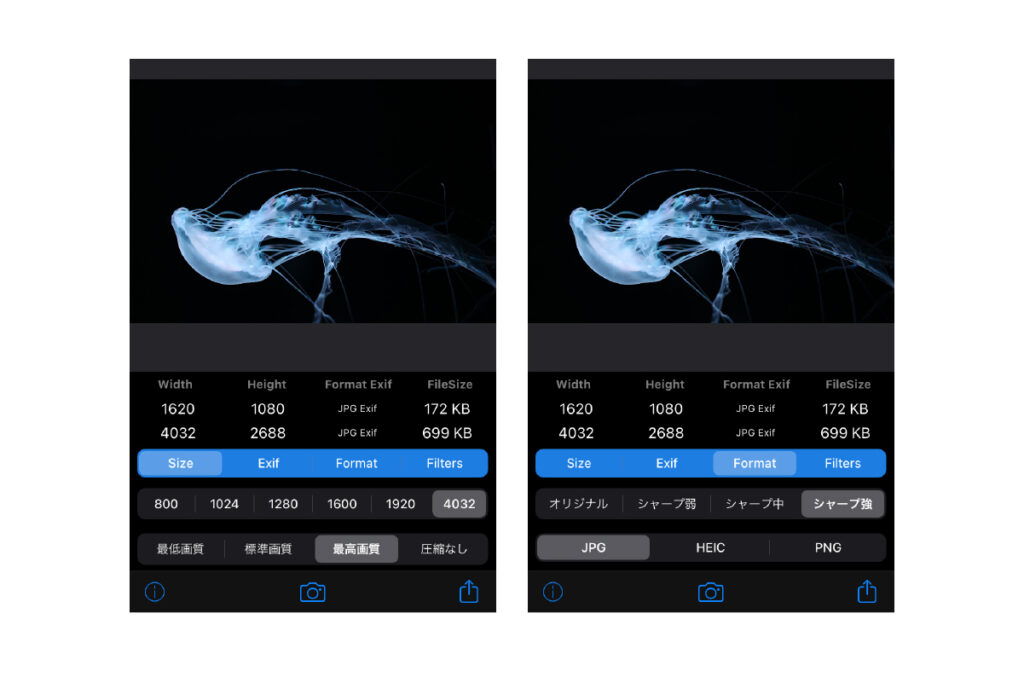
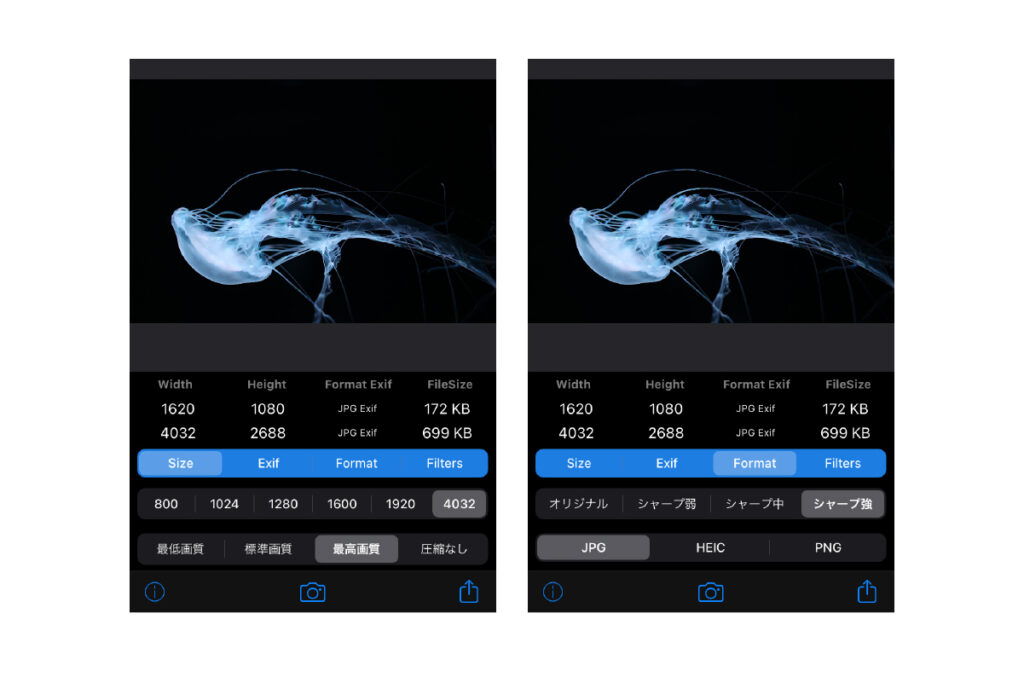
色味を変えるフィルターなども搭載されており、非常に強力なツールになっています。
2つのアプリを組み合わせて使えば100点!
ご紹介した2つのアプリを組み合わせて使えば、サイズの確認やコントロールは100点です。
「Exif Viewer」でiPhone内の画像データサイズを確認し、サイズが足りていないものがあれば「Image Resize」でリサイズしましょう!
写真プリントサービスは
「しまうまプリント」がおすすめ
非常にたくさんの写真プリントサービスがありますが、おすすめは「しまうまプリントサービス」です。
L版が1枚8円からプリント可能で、スマホアプリやPCの専用画面でカンタンに注文できる点がポイント。
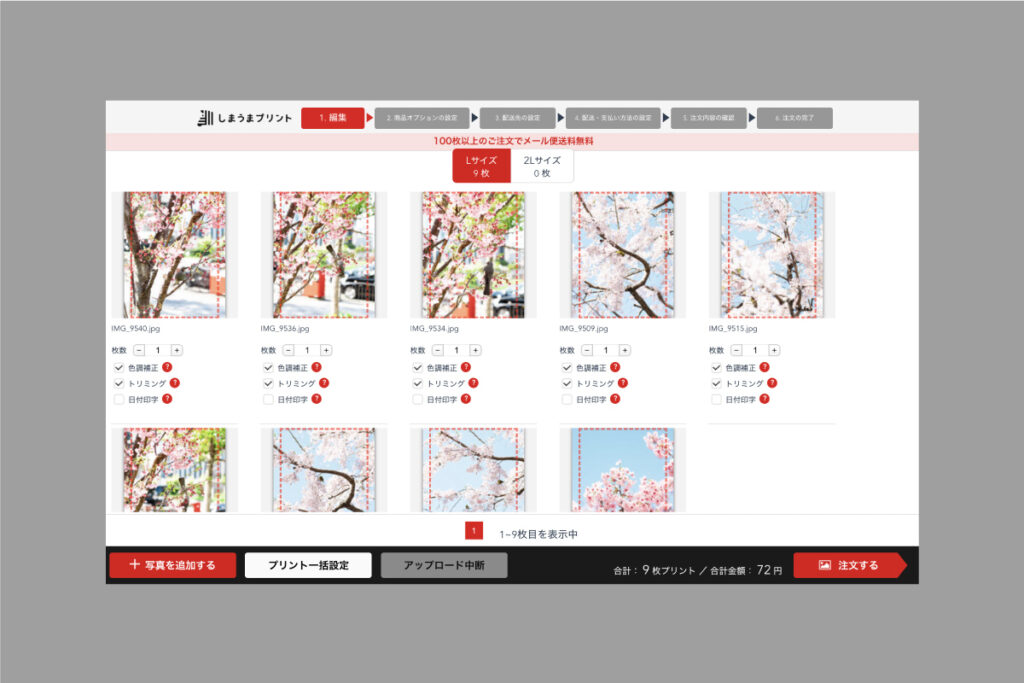
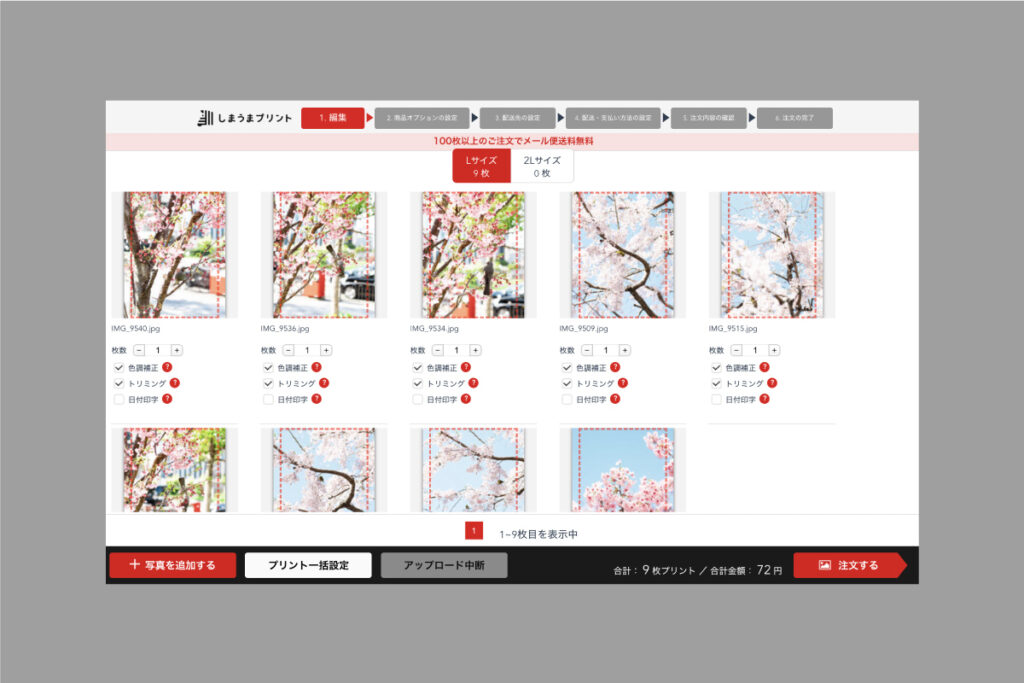
スマホのアプリは、下記からダウンロード可能です。
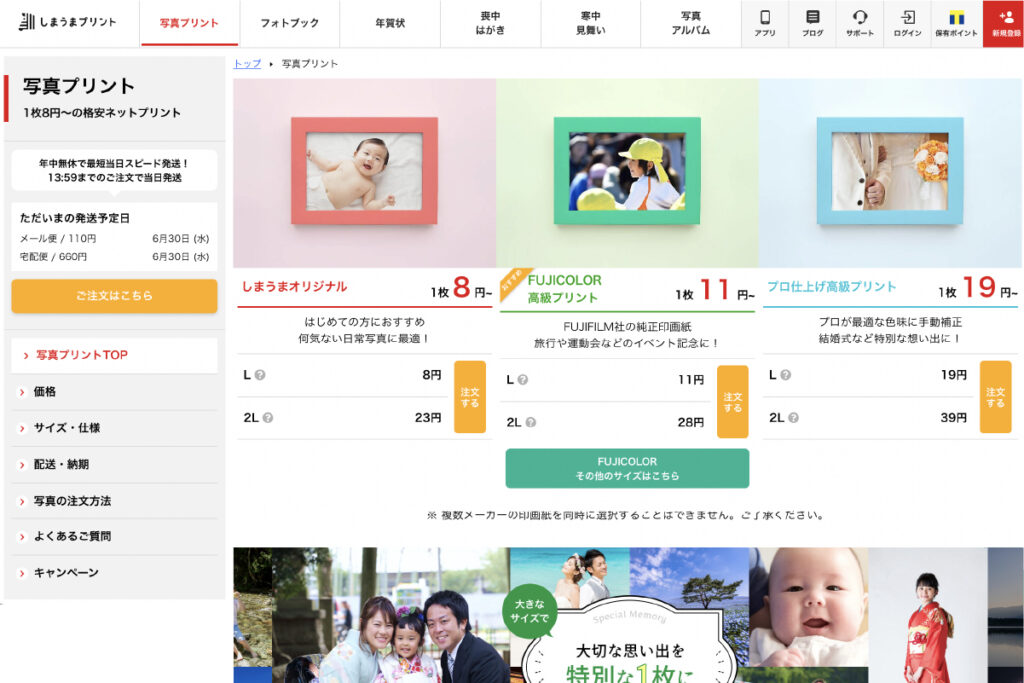
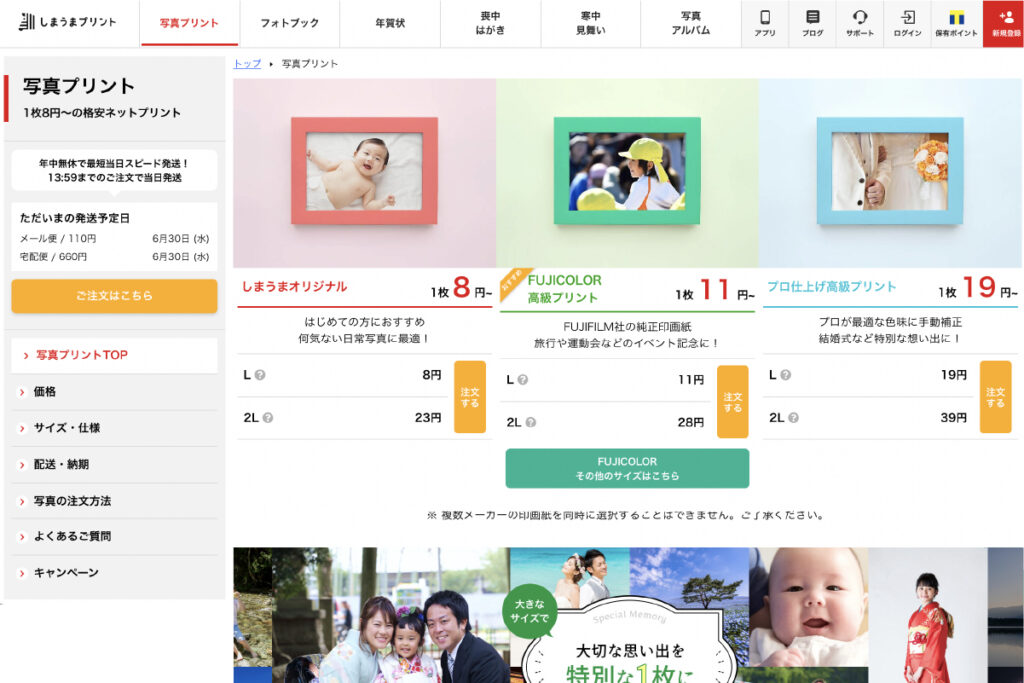
まとめ
プリントに最適な画像サイズについて解説しました。
iPhone内の画像データを調べたり、サイズを変更できるアプリも非常に便利ですので、うまく使いながら最適なサイズでプリントできるように調整していきましょう。
そして、思い出の詰まった画像データをモノとして形にしてくれるプリントサービスもおすすめです。
写真を形として残すことで、思い出がさらに深まりますよね。
是非、活用してみてください。
それでは、また。
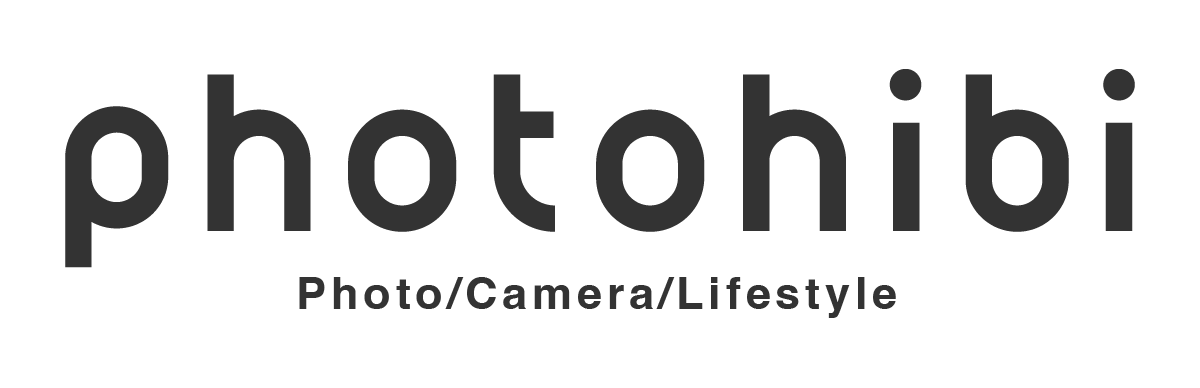









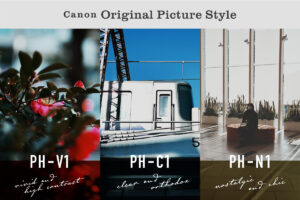
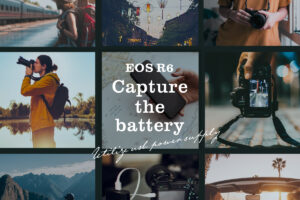


COMENT